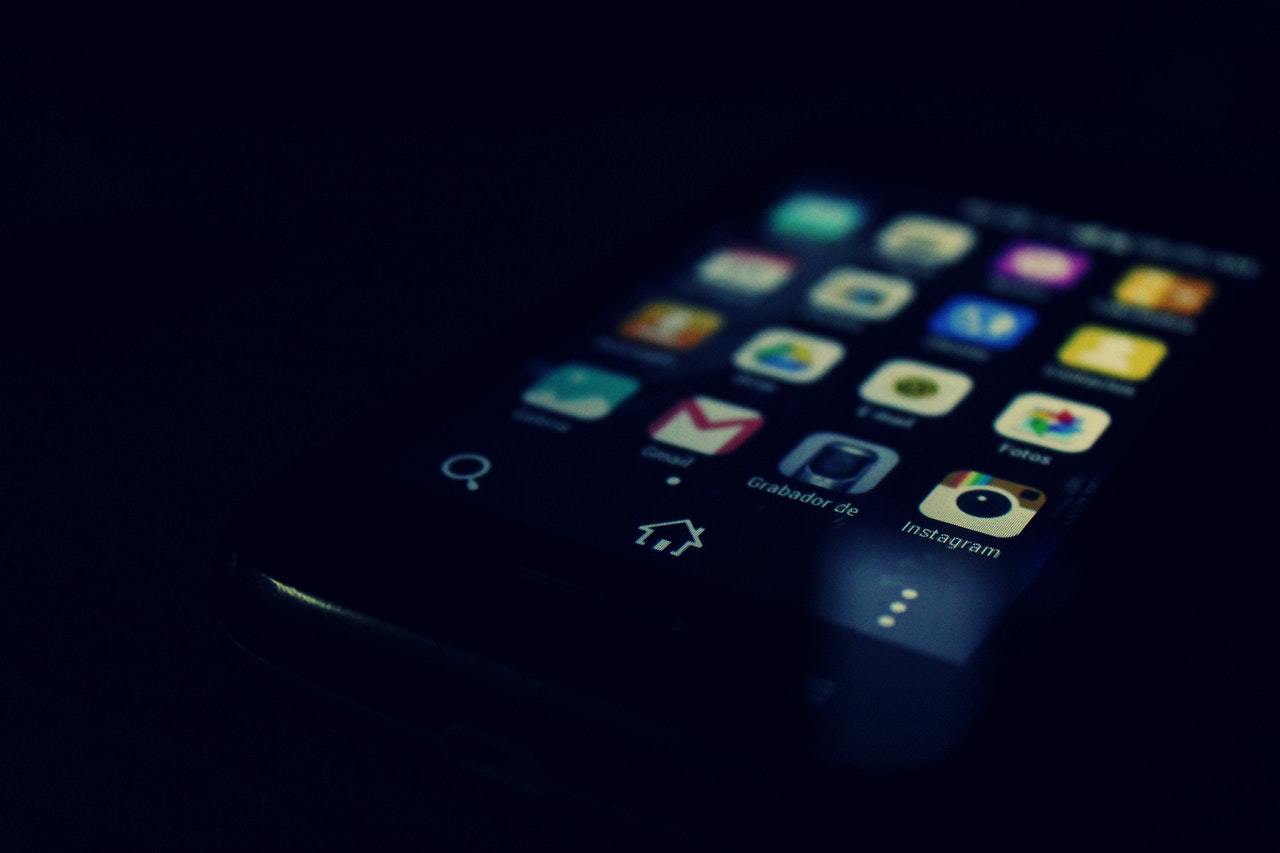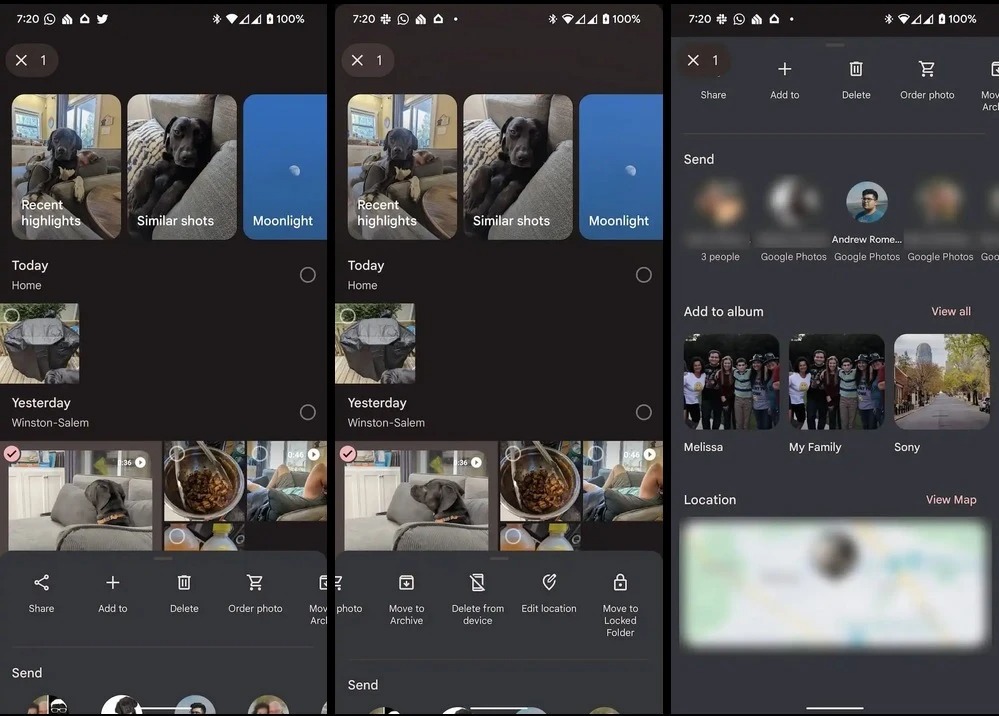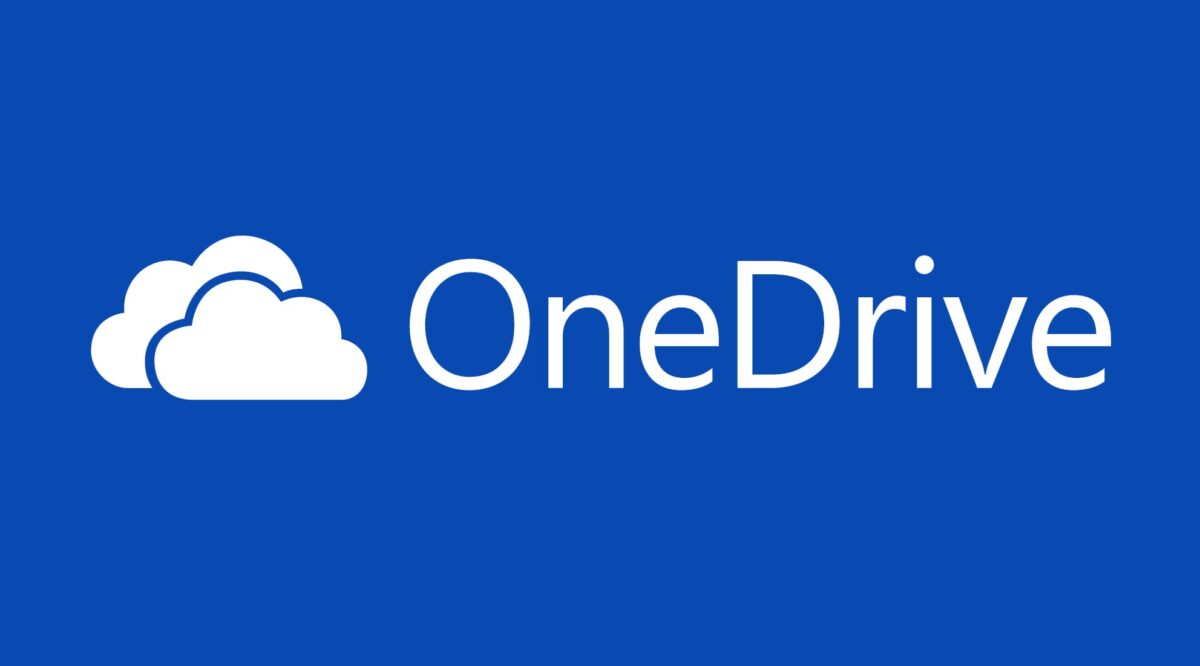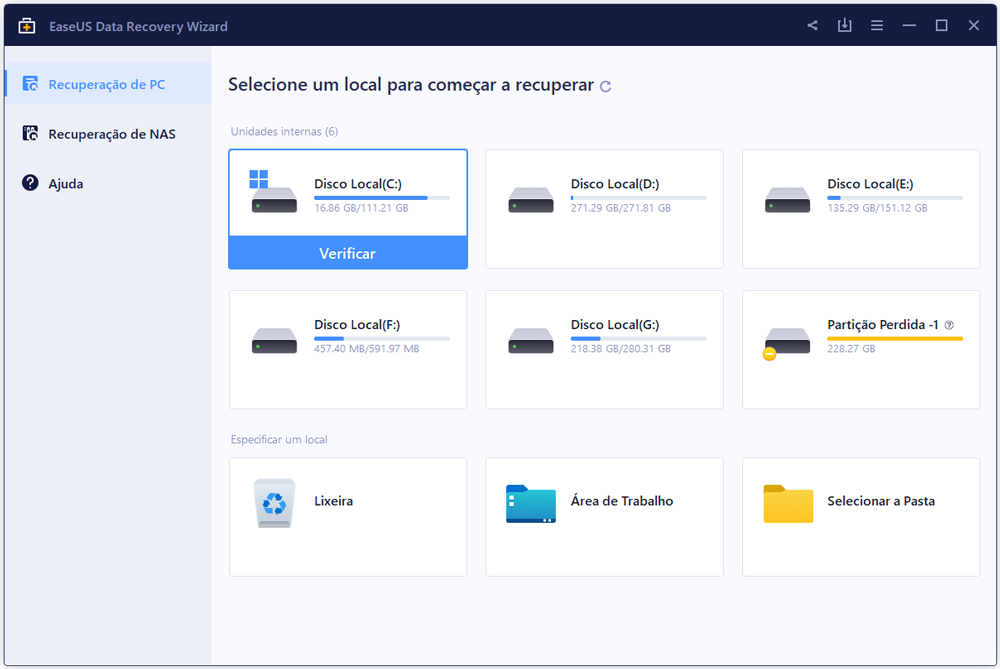Acontece aos melhores. Sem querer apaga uma foto sem querer no seu smartphone Android e depois só nos resta chorar sobre o leite derramado. Ou então não, porque em alguns casos conseguimos recuperar o que apagámos. Dito isto, vamos explicar-lhe as formas de recuperar fotos apagadas no Android, tanto no Google Fotos como na própria galeria do smartphone.
Android: como recuperar uma foto apagada sem querer
Recuperar imagens da Galeria
É fácil recuperar uma imagem apagada da galeria, já que a maioria destas aplicações utilizam um sistema de reciclagem semelhante ao que temos no computador. Dito isto, é só procurar por essa função na galeria do nosso smartphone. Entretanto a maioria das aplicações também as guarda na cloud. Isto é sobretudo verdade para quem tem o Google Fotos.
Dito isto, a eliminação de uma fotografia da aplicação da galeria não a elimina do serviço de backup na cloud. Dito isto, para a recuperarmos só temos de entrar na aplicação que faz a cópia de segurança para a cloud e pronto. Por exemplo, no caso do Google Fotos, abra a imagem e selecione Descarregar a partir do menu. No caso do Dropbox, esta opção encontra-se em Exportar > Guardar no dispositivo.
Entretanto se apagou a imagem da sua cópia de segurança na cloud, também pode recuperá-la a partir daí. A maioria dos serviços utilizam também um sistema de reciclagem que no limite permite a recuperação durante alguns dias. Pelo menos até ela ser totalmente eliminada.
Recuperar fotos do Google Fotos
Abra a aplicação, selecione Biblioteca, depois Lixo. A seguir fique a pressionar um pouco cada imagem que pretende recuperar e escolha a opção Restaurar. Aquilo que apagou vai voltar a aparecer na sua biblioteca. Entretanto lembro que os ficheiros eliminados permanecem disponíveis durante 60 dias. Depois disso, desaparecem para sempre.
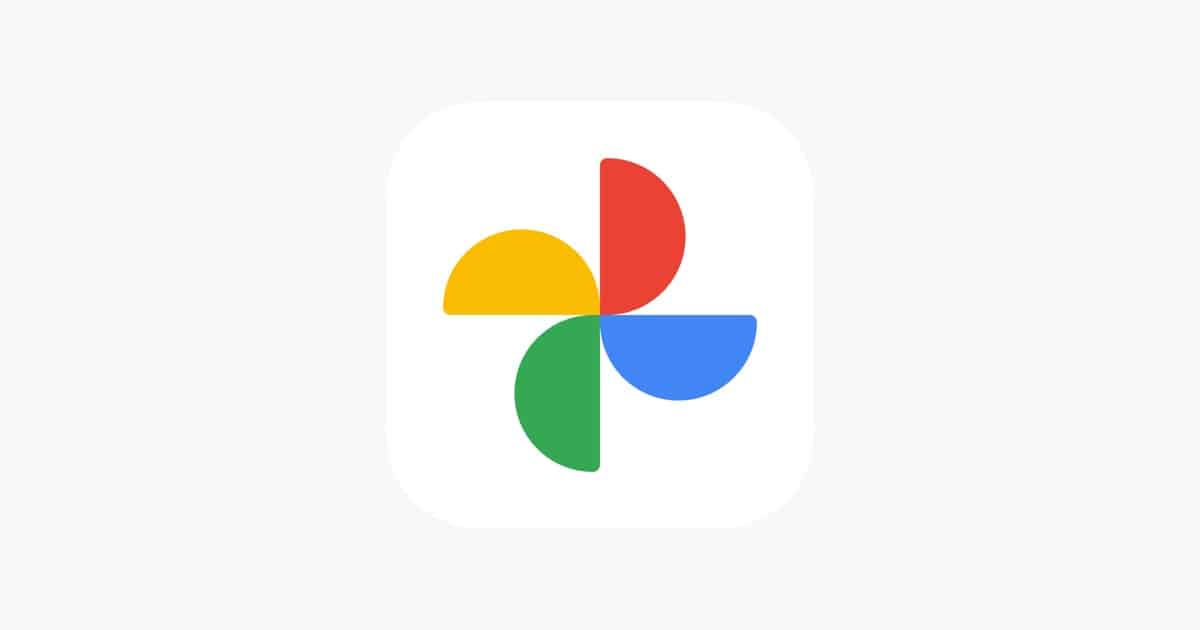
Utiliza o OneDrive?
Recuperar fotos do OneDrive é também muito simples. Para esse efeito só temos de abrir a App e a seguir aceder à reciclagem. Aí podemos restaurar novamente as fotos para a galeria. Tudo como acontece no Google Fotos. No entanto, a grande diferença, é que o OneDrive só mantém as fotos que estão no lixo durante 30 dias.
Para quem utiliza o DropBox
No caso do Dropbox, necessita de iniciar sessão no serviço no seu ambiente de trabalho para recuperar imagens eliminadas. Ou seja, não dá para o fazermos no smartphone. Depois vá a Ficheiros > Ficheiros Apagados e, em seguida, selecione os que pretende restaurar. Estão disponíveis durante 30 dias.

Entretanto todas as outras aplicações na cloud funcionam de formas semelhantes. Certifique-se apenas de verificar os termos da sua conta para ver quanto tempo um determinado serviço mantém os seus ficheiros apagados.
Recuperar fotos com uma aplicação
Se não tiver as fotos na Cloud nem noutro sítio qualquer e precisar mesmo de as recuperar pode recorrer a uma aplicação como o EaseUS Data Recovery Wizard. É muito simples de utilizar. Só tem de ligar o smartphone ao computador e executar a análise nas drives que estiveram disponíveis. Sim porque se tiver um cartão SD no smartphone pode ser mais do que uma.
A aplicação irá agora começar a procurar quaisquer ficheiros que possa recuperar. Pode restaurar até 2GB de dados de cada vez com a versão gratuita. A análise pode demorar até 20 minutos ou mais, dependendo do tamanho do cartão e da quantidade de dados que existem nele.
Tem o smartphone com root? Há outra forma!
Para este efeito pode utilizar uma app chamada DiskDigger Photo Recovery. Está disponível na Play Store e é grátis para recuperar fotos e vídeos. Se for outro tipo de ficheiro terá de pagar.
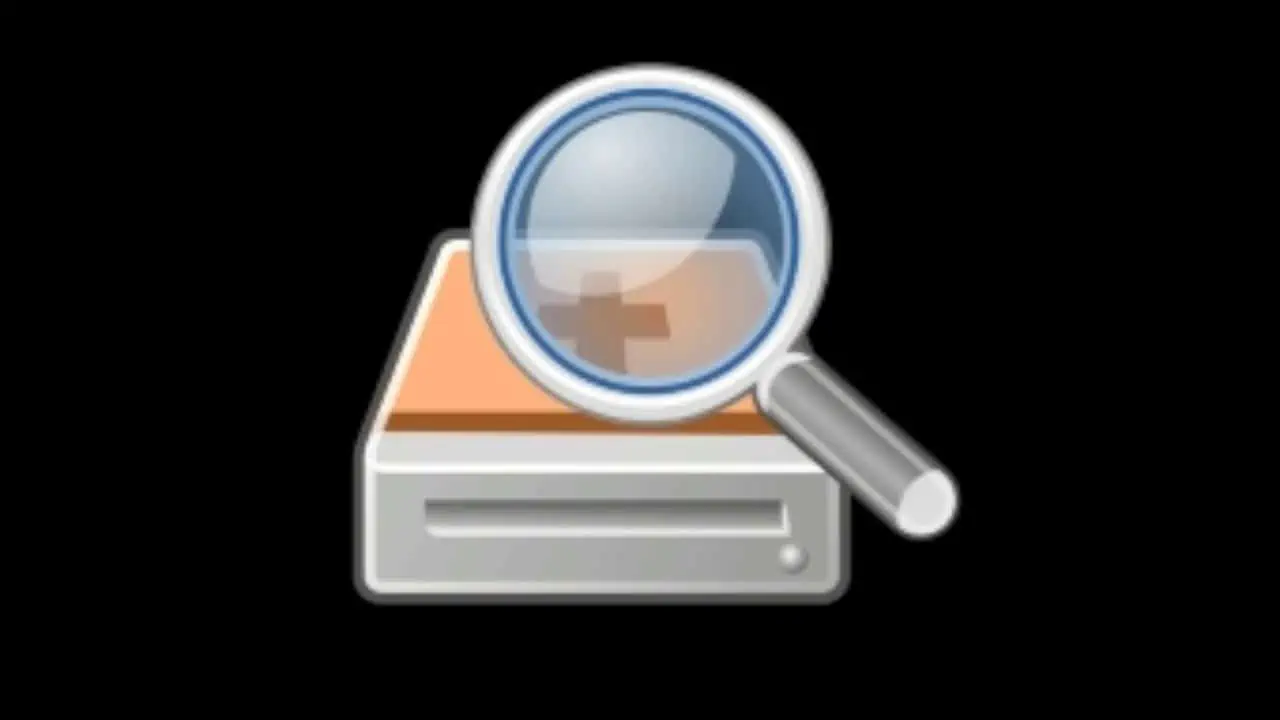
Lance a aplicação e conceda permissões de root quando solicitado.
Verá as opções de Basic Scan e Full Scan. Ignore a primeira. Depois localize o armazenamento interno do seu smartphone. Toque nele e a seguir escolha o tipo de ficheiro que pretende procurar. Por exemplo, JPG. Toque OK para começar.
A aplicação vai começar a análise e mostra-lhe uma grelha em miniatura de tudo o que encontra. Não mostra apenas as suas fotos apagadas — mostra todas as imagens do armazenamento interno do seu telemóvel. O processo demora, assim, algum tempo a ser concluído.
Depois escolha onde pretende guardar os ficheiros e está feito.
Receba as notícias Leak no seu e-mail. Carregue aqui para se registar. É grátis!